Lyhyt ääriviivat
Seuraava artikkeli antaa vaiheittaiset ohjeet, jotka auttavat sinua Edimax-reitittimen kirjautumisvaiheissa. Ainoa mitä sinun on tehtävä se onnistuneesti, ovat Edimax -reitittimen IP -osoite, oletus- tai mukautetut kirjautumistiedot.
Kun kirjaudut Edimax -reitittimeen, pystyt mukauttamaan ja kiinnittämään WiFi -verkon , niin selitämme myös sen. Ja nyt nähdä, mitä tarvitset ennen kuin yrität kirjautua.
Mitä tarvitset:
- Verkkokäyttö WiFi: n tai suoran langallisen yhteyden kautta
- Edimax -langaton reititin
- Oletus- tai mukautettu reitittimen kirjautumistiedot (IP, käyttäjänimi ja salasana)
- Tietokone, tabletti tai mobiililaite
Edimax -reitittimen kirjautuminen: Miksi sinun on tiedettävä miten se tehdään?
Yleensä useimmat ihmiset eivät vaivaudu oppimaan kirjautumaan reitittimeen tai mukauttamaan verkkoaan. He käyttävät oletusverkon nimeä, WiFi -oletussalasanaa ja järjestelmänvalvojan kirjautumistietoja. Totuus on, että tämä on merkittävä tietoturvariski, koska WiFi -verkon jättäminen auki tai jättämällä sen oletuskirjautumistiedot voivat helposti tehdä WiFi -verkosta haavoittuvaiseksi.
Jos et ole tehnyt tätä aiemmin ja haluat tehdä WiFi -verkostasi hieman turvallisemman tai haluat vain hienon verkon nimen, olet oikeassa paikassa. Voit tehdä sen melko helposti, kun kirjaudut Edimax -reitittimeen.
Kaiken lisäksi voit myös luoda vierasverkon tai rajoittaa aikaa, jonka lapsesi viettävät Internetissä vanhempien hallintalaitteiden avulla, ja tekemistä on paljon enemmän. Ja kaikki tämä voidaan tehdä reitittimen järjestelmänvalvojan hallintapaneelista, mutta sinun on ensin kirjauduttava sisään reitittimeen.
Edimax -reitittimen kirjautuminen
Vaihe 1: Muista muodostaa yhteys verkkoosi
Tämä vaihe on välttämätön, jos haluat reitittimen kirjautumisen onnistuneen. Käytännössä, jos laite, jota käytät kirjautuaksesi sisään Edimax -reitittimeen
Siksi varmista ennen aloittamista, että muodostat yhteyden verkkoon joko WiFi -yhteyden avulla tai kytke laite verkkoon reitittimeen kytkettynä Ethernet -kaapelilla.
Vaihe 2: Kirjoita Edimax -reitittimen IP Selaimien URL -URL -palkkiin
Käytämme verkkoselainta päästäksesi reitittimen järjestelmänvalvojan hallintapaneeliin, joten käynnistä laitteeseesi asennettu.
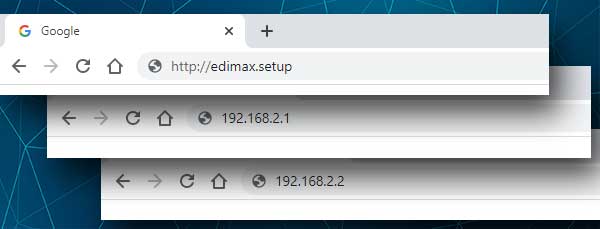
Kirjoita http: //edimax.setup selainten URL -BAR -palkkiin ja paina ENTER -painiketta tai napauta GO: lla kirjautumisen käyttämääsi laitteesta riippuen.
Voit käyttää myös 192.168.2.1 tai 192.168.2.2 tai yksinkertaisesti löytää Edimax -reitittimen oletusyhdyskäytäväsi seuraamalla tätä opasta .
Vaihe 3: Kirjoita Edimax -kirjautumistiedot
Nyt sinua pyydetään antamaan käyttäjänimi ja salasana vaadituille kentälle.
Edimax käyttää järjestelmänvalvojaa käyttäjätunnuksena ja 1234 salasanana.
Huomaa, että nämä ovat oletuskirjautumistiedot ja jos olet vaihtanut ne, ennen kuin joudut käyttämään mukautettuja tietoja. Jos olet unohtanut nämä mukautetut yksityiskohdat, voit kirjautua sisään oletusosastoihin, kun olet palauttanut reitittimen tehdasasetuksiin.
Kirjoita käyttäjänimi ja salasana ja napsauta OK.
Vaihe 4: Olet kirjautunut sisään onnistuneesti
Jos kaikki on oikein, näet tilanäytön . Nyt voit muokata Edimax -reitittimen asetuksia. Katso vain vasemmalla olevaan valikkoon ja löydä mitä haluat muokata.
Edimax -reitittimen perustiedot
Nyt kun olet kirjautunut Edimax -reitittimeen, antaa sen kiinnittyä hiukan.
Vaihda WiFi -nimi ja salasana Edimax -reitittimessä
Jos haluat muuttaa verkon nimeä ja salasanaa, sinun on tehtävä se sekä 2,4 että 5 GHz: n langattomille verkkoille.
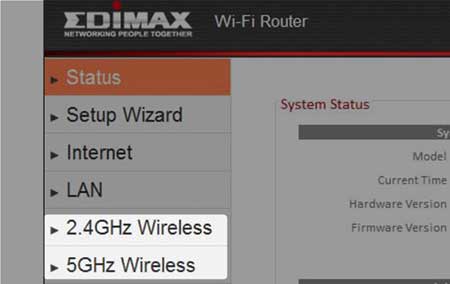
Nämä muutokset voidaan tehdä 2,4 GHz: n langattoman ja 5 GHz: n langattomien osioiden alla vasemmassa valikossa. Kun napsautat kumpaakaan niistä, alivalikko laajenee ja sinun on napsautettava BASIC .
Jos reititinsi käyttää erilaista verkkoliitäntää, nämä asetukset löytyvät langattoman ja sitten suojausasetukset .
Verkon nimeä voidaan muuttaa langattoman verkon nimikenttään .
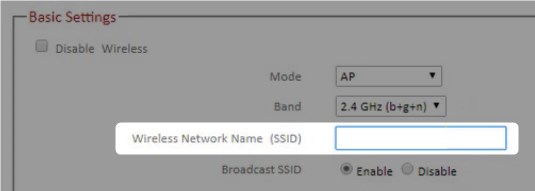
WiFi -salasanan osalta on tärkeää valita WPA2 (AES) salauksen alla.
Ja esijauhetussa avainkentässä voit kirjoittaa uuden, vahvan ja ainutlaatuisen salasanan.

Tallenna muutokset napsauttamalla Käytä . Ja sitten levitä uudelleen käynnistämään reititin uudelleen. Kun se käynnistyy uudelleen, asetukset tallennetaan.
Vaihda Edimax -järjestelmänvalvojan reitittimen salasana
Olemme jo maininneet Edimax -reitittimen salasanan 1234 . Sinun on myönnettävä, että se on melko heikko, joten on myös suositeltavaa muuttaa sitä.
Kun kirjaudut reitittimeen, siirry järjestelmänvalvojalle ja sitten salasanalle.
Järjestelmänvalvojan salasanan vaihtamiseksi joudut syöttämään vanhan nykyiseen salasana -kenttään ja kirjoitettava sitten uusi salasana uuteen salasanaan ja vahvistamaan salasanakentät .
Tallenna muutokset napsauta Käytä .
Todennäköisesti sinut kirjataan ulos, jotta voit yrittää kirjautua Edimax -reitittimeen käyttäjänimellä ja uudella salasanalla.
Viimeiset sanat
Nyt kun tiedät Edimax -reitittimen kirjautumisvaiheet, ota aika ja muuta kirjautumistiedot sekä WiFi -nimi ja salasana . On aina parempi olla turvassa kuin pahoillani.
Älä myöskään pelkää tarkistaa vierasverkon asetusten sivua tai varmuuskopioida nykyiset asetukset, joita suositellaan ennen kuin teet muutoksia reitittimeen. Voit myös ottaa palomuurin käyttöön tai poistaa käytöstä tai päivittää reitittimen laiteohjelmiston uusimpaan versioon. Laiteohjelmistoa on suositeltavaa päivittää ajoittain, koska se tekee reitittimestä turvallisemman ja jopa paremman.
Ja muista joko varmuuskopioida reitittimen asetukset ennen muutoksia tai kirjoittaa muutoksia, jos sinun on palautettava jotkut asetukset takaisin. Lopussa, vaikka sekoitat jotain, voit aina nollata reitittimen tehdasasetuksiin ja asettaa sen uudelleen.
